win8系统如何开启wifi模式
来源:网络收集 点击: 时间:2024-02-23【导读】:
win8系统和win7系统的wifi模式区别很大,不是很简单的方法就能找出来的,现在给大家介绍下win8系统下如何开启工具/原料morewin8系统wifi方法/步骤1/7分步阅读 2/7
2/7 3/7
3/7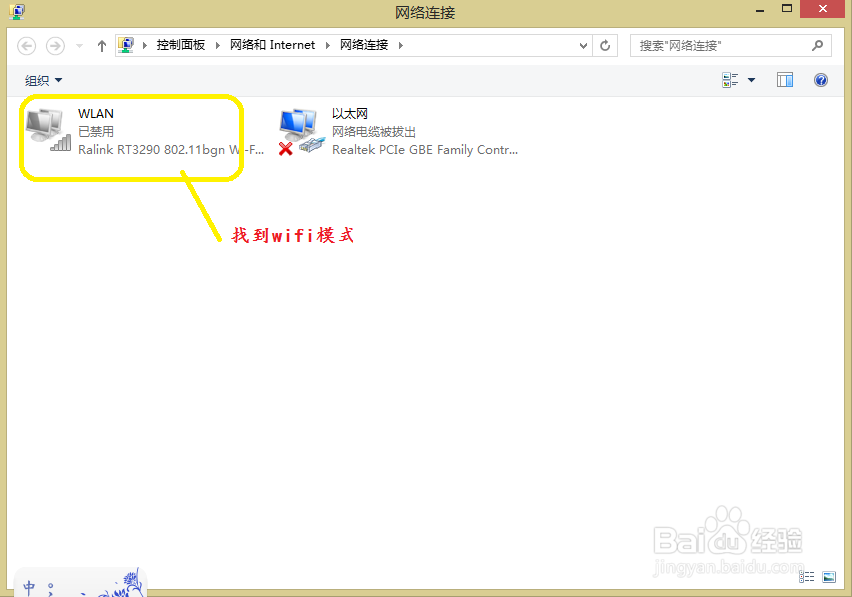 4/7
4/7 5/7
5/7
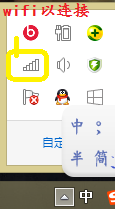 6/7
6/7 7/7
7/7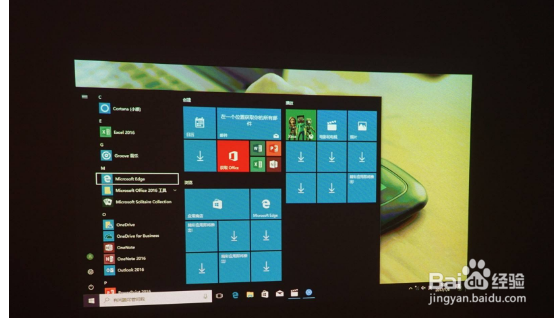 WIN8WIFI
WIN8WIFI
首先从电脑右下角隐藏图标中找到网络电缆图标,鼠标右键选中打开网络和共享中心。
 2/7
2/7进入网络和共享中心,在左上角左键打开更改适配器设置进入网络连接状态。
 3/7
3/7进入网络连接状态,WLAN模式为禁用状态,这就是win8系统的wifi所在。
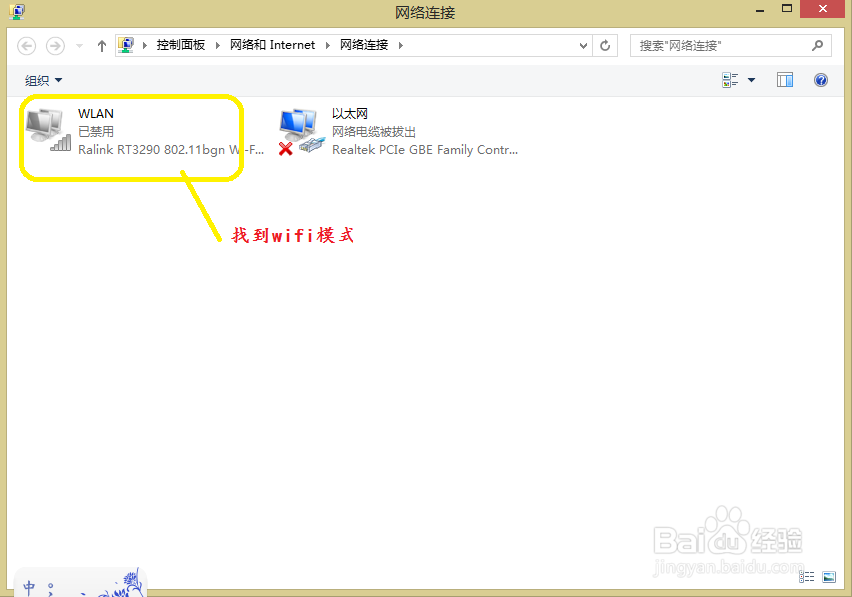 4/7
4/7选中WLAN模式,上边出现一排操作模式,选中启用此网络设备,wifi设备即开通。
 5/7
5/7这时WLAN模式图标点亮了,就可以无线状态上网了。观察右下角隐藏图标中的网络模式,信号切换为wifi标志啦。

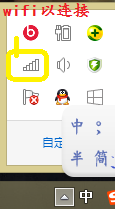 6/7
6/7注意电脑通过无线路由器网线连接时,要先关闭wifi模式才能用网线上网哦,这个一定要注意,否则会出现插上网线不能上网的状态哦
 7/7
7/7如果发现电脑的无线网络经常掉线,说明这个系统的驱动没有做好或者是不匹配,这个时候最好找个新的系统重新安装才能搞定。
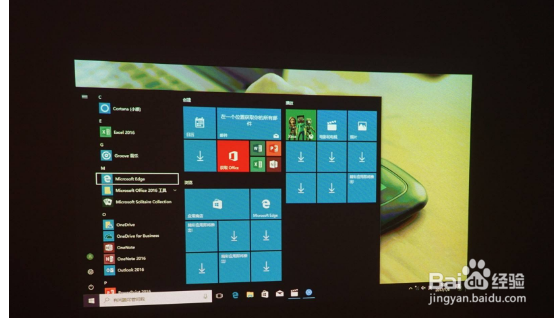 WIN8WIFI
WIN8WIFI 版权声明:
1、本文系转载,版权归原作者所有,旨在传递信息,不代表看本站的观点和立场。
2、本站仅提供信息发布平台,不承担相关法律责任。
3、若侵犯您的版权或隐私,请联系本站管理员删除。
4、文章链接:http://www.1haoku.cn/art_126135.html
上一篇:苹果自带的音乐找不到了?
下一篇:住房公积金的来源与用途
 订阅
订阅